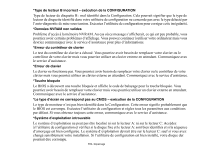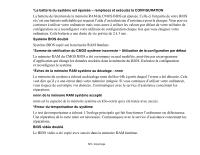Fujitsu T5010 T5010 User's Guide for Configuration A2Q - Page 325
Restauration du système d’exploitation pour les systèmes Windows Vista, Créer des partitions
 |
UPC - 611343085182
View all Fujitsu T5010 manuals
Add to My Manuals
Save this manual to your list of manuals |
Page 325 highlights
4 Dans la liste, cochez tous les composants que vous voulez installer. Si vous voulez installer tous les composants, cliquez sur [Sélectionner tout]. Si vous cliquez sur Sélectionner tout, le système sélectionne tous les composants codés en bleu. Les composants en vert et en gris doivent être sélectionnés séparément. 5 Lorsque vous avez sélectionné les composants que vous désirez installer, cliquez sur [Installer les sous- systèmes sélectionnés]; les composants seront installés. 6 Lorsque les composants sont installés, cliquez sur [OK], puis sur [Oui] lorsqu'on vous demandera si vous voulez redémarrer votre système. Restauration du système d'exploitation pour les systèmes Windows Vista Le disque d'utilitaires et de restauration contient quatre utilitaires : • L'utilitaire Restauration vous permet de restaurer le système d'exploitation (SE) de votre ordinateur. Une fois restauré, le SE est le même que celui qui était installé sur le disque dur à l'origine. Après avoir restauré le SE, vous devrez réinstaller les pilotes et les applications à partir du disque de pilotes et de restauration des applications ainsi que de tous disques qui étaient fournis avec l'ordinateur lorsque vous l'avez acheté. • L'utilitaire Supprimer les données sur le disque dur permet de supprimer toutes les données sur votre disque dur et d'en empêcher leur réutilisation. N'utilisez pas l'utilitaire « Supprimer les données sur le disque dur », à moins que vous soyez absolument certain de vouloir effacer votre disque dur en entier, y compris toutes les partitions. • L'utilitaire Créer des partitions vous permet de créer une nouvelle partition D: ou de modifier la taille des partitions qui sont déjà sur votre disque dur. REMARQUE : Si vous créez des partitions ou si vous en modifiez la taille, toutes les données contenues sur votre disque dur seront totalement supprimées. • L'utilitaire Diagnostics permet à un professionnel de l'informatique de déterminer l'état des périphériques et des composants de système sélectionnés en les soumettant à des tests de diagnostic. Méthodes pour accéder aux utilitaires Certains modèles LifeBook sont déjà dotés des applets Restauration et utilitaires, pré-installés. Sur d'autres systèmes, il faudra recourir au disque de restauration et d'utilitaires (dans le cas où le disque dur a été formaté). Afin de déterminer la méthode permettant d'accéder à la fonctionnalité Restauration et Utilitaires, suivez les procédures suivantes dans l'ordre. 123 - Restaurer vos logiciels préinstallés